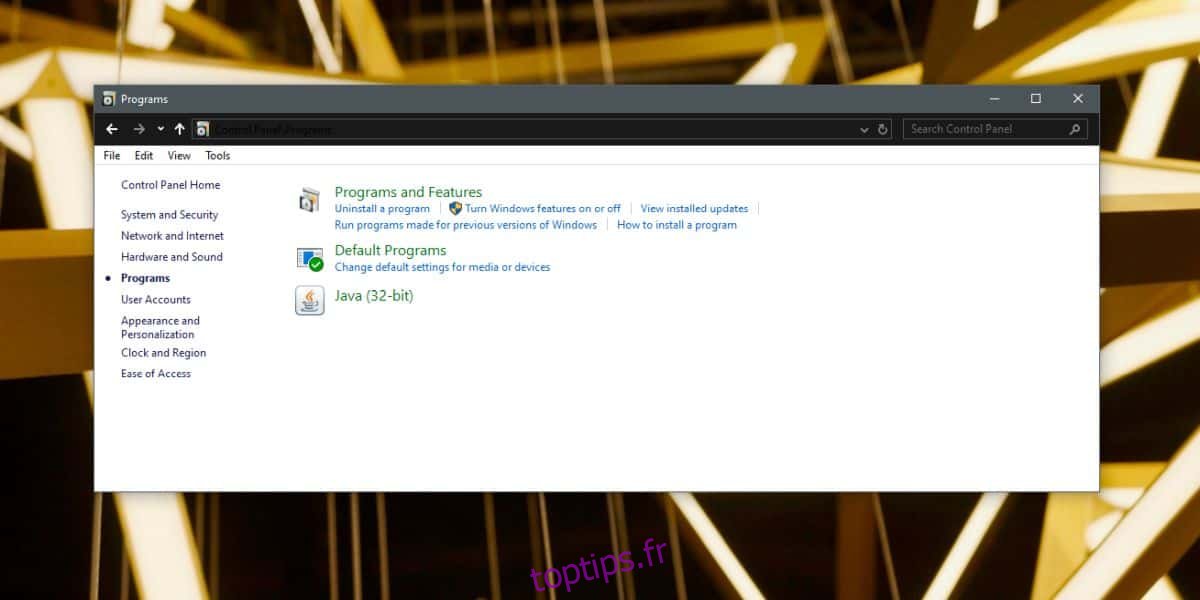Le sandboxing est l’une des plus grandes fonctionnalités ajoutées dans Windows 10 1903. Étant donné que le déploiement est maintenant bien engagé et que la plupart des utilisateurs pourront obtenir la mise à jour via la mise à jour Windows, vous voudrez peut-être savoir comment activer Sandboxing sur Windows 10 . Vous devez savoir que cette fonctionnalité n’est disponible que sur Windows 10 Professionnel et non sur Windows 10 Famille. De plus, votre processeur doit également prendre en charge la virtualisation, ce qui, si elle est assez récente, devrait l’être.
N’oubliez pas que le sandboxing est une fonctionnalité de 1903, alors vérifiez quelle version de Windows 10 vous exécutez avant d’essayer de l’activer. Vous aurez besoin des droits d’administrateur pour activer le sandboxing sur Windows 10.
Activer le sandboxing sur Windows 10
Ouvrez le Panneau de configuration et accédez au groupe de paramètres du programme. Sélectionnez l’option «Activer ou désactiver les fonctionnalités Windows».
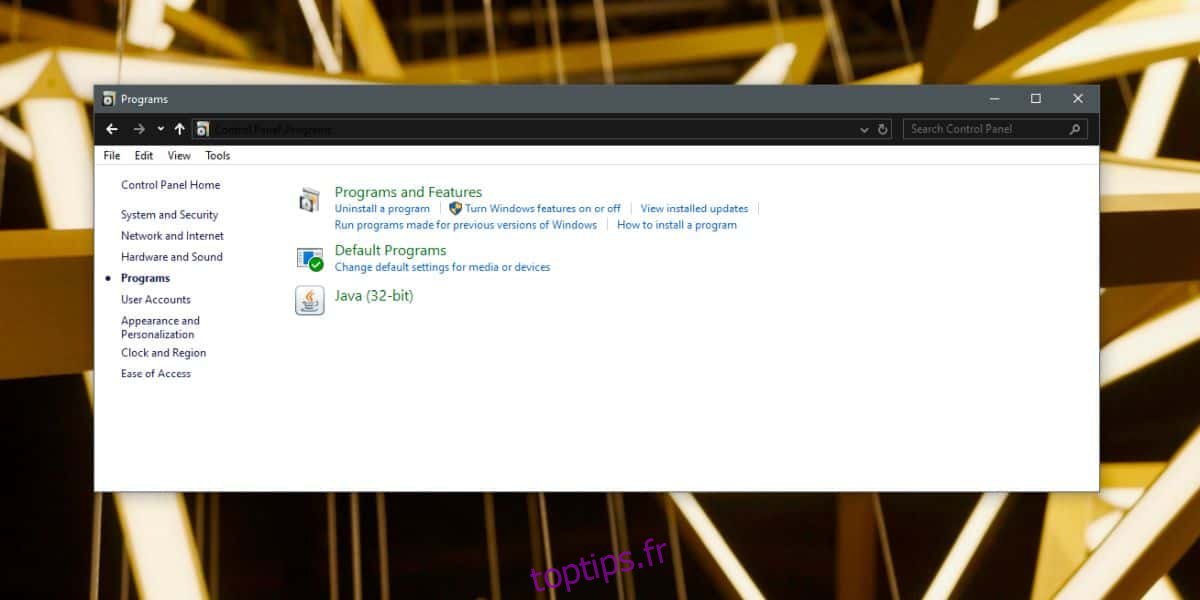
Une nouvelle fenêtre s’ouvrira répertoriant toutes les fonctionnalités facultatives que vous pouvez activer sur Windows 10. Faites défiler jusqu’à la fin et recherchez Windows Sandbox. Activez-le en cochant la case à côté. Cliquez sur OK et attendez que la fonctionnalité soit activée. Vous devrez redémarrer votre système pour terminer le processus.
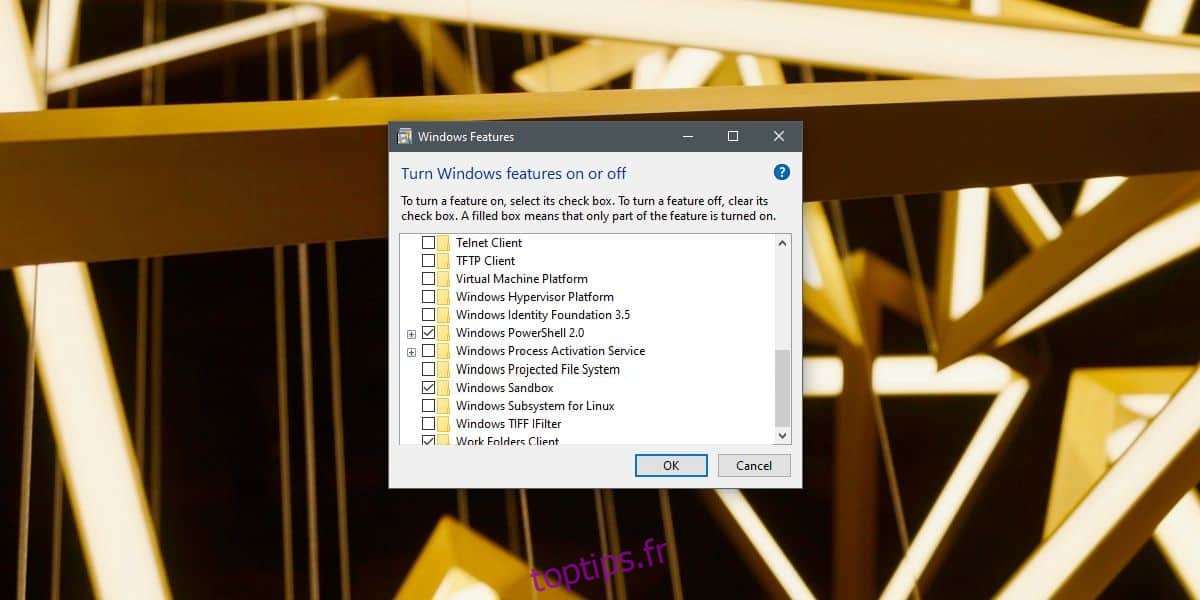
Qu’est-ce que le sandboxing?
Le sandboxing n’est pas un terme nouveau et ce n’est pas la première fois qu’il est utilisé dans un système d’exploitation. En fait, Apple utilise le sandboxing sur tous ses systèmes d’exploitation et joue un rôle essentiel dans la protection de ses appareils contre les attaques malveillantes. Le sandboxing est essentiellement un environnement virtuel dans lequel vous pouvez exécuter des applications qui sont «coupées» du reste de votre PC. Pensez-y comme exécuter une machine virtuelle et exécuter une application sur la machine virtuelle. C’est bien plus simple.
Une fois Sandboxing activé, vous pouvez l’exécuter comme n’importe quelle autre application. Ouvrez le menu Démarrer et accédez à la liste des applications. Recherchez Windows Sandbox. Cliquez dessus pour l’exécuter et vous aurez ce qui ressemble essentiellement à un autre Windows 10 en cours d’exécution sur votre bureau.

Samdboxing n’est pas implémenté via le système d’exploitation. C’est un environnement virtuel dans lequel vous pouvez exécuter d’autres applications. En tant qu’utilisateur final, vous pouvez l’utiliser pour exécuter des applications dont vous pourriez avoir des doutes. Les développeurs en tireront probablement plus d’utilisation qu’un utilisateur final.
Si vous avez déjà essayé de configurer une machine virtuelle, vous savez que la configuration peut prendre un peu de temps et parfois, l’image du système d’exploitation que vous utilisez pour la machine virtuelle ne démarre pas. C’est un processus long et délicat.